前言最近自己用Spring Cloud Alibaba做了一个微服务架构的项目,部署的时候遇到了难题:内存不够。目前该项目有7个微服务,因为我只有一台阿里云的服务器(2C 4G),所以我只能把所有的微服务部署在一台服务器上,部署方式是使用docker制作springboot的fat jar镜像,每个微服务在不加任何JVM调优参数的情况下所占内存约500M。
由于是微服务所以肯定还要部署:nacos,除此之外还用到了redis、sentinel、rocketmq、elk等(mysql买的阿里云的),光是运行这些应用就占用内存2个多G,剩下的1个多G内存在部署4个微服务后就满了,于是开始对springboot应用的内存进行初步优化:
添加JVM参数优化内存大小
# JVM初始分配的内存由-Xms指定,默认是物理内存的1/64
-Xms128m
# JVM最大分配的内存由-Xmx指定,默认是物理内存的1/4
-Xmx128m
# 规定了每个线程虚拟机栈及堆栈的大小,一般情况下,256k是足够的,此配置将会影响此进程中并发线程数的大小。
-Xss256k
# 指定并行GC线程的数量,一般最好和CPU核心数量相当
-XX:ParallelGCThreads=2默认空余堆内存小于40%时,JVM就会增大堆直到-Xmx的最大限制;空余堆内存大于70%时,JVM会减少堆直到 -Xms的最小限制。
因此服务器一般设置-Xms、-Xmx相等以避免在每次GC 后调整堆的大小。对象的堆内存由称为垃圾回收器的自动内存管理系统回收。
默认情况下,当 CPU 数量小于8, ParallelGCThreads 的值等于 CPU 数量,我的服务器是2C的所以这个参数可省略。配置完成后,启动服务发现内存确实变小了,由原来的500M降至100~200M,但不是我想要的效果,我期望的效果是达到几十M的级别。
经网上查阅大量资料得知可以使用Spring Native这门新技术来实现我的需求。(该技术正处于快速迭代阶段,变动较大,建议用于个人学习,不要用于生产)
SpringBoot项目使用Spring Native后:
应用启动速度特别快,毫秒级别
运行时更低的内存消耗,官方展示的含有Spring Boot, Spring MVC, Jackson, Tomcat的镜像大小是50M
为了达到前面的效果,代价是构建时间更长(即使是一个Hello Word构建也需要2分钟,不过主要取决于电脑配置,我的是2min左右)
Spring Native是什么
简而言之就是为了提高Java在云原生的竞争力(个人理解)。
以下内容摘抄自GitHub上Spring Native的自述文件:
Spring Native 为使用GraalVM 原生映像编译器将 Spring 应用程序编译为原生可执行文件提供 beta 支持,以提供通常设计为打包在轻量级容器中的原生部署选项。实际上,目标是在这个新平台上支持几乎未修改的 Spring Boot 应用程序。
以下内容摘抄自其他博客:
近几年“原生”一词一直泛滥在云计算、边缘计算等领域中,而原生宠幸的语言也一直都是Golang,Rust等脱离Sandbox运行的开发语言。Java得益于上世纪流行的一次编译,到处执行的理念,流行至今,但也因为这个原因,导致Java程序脱离不了JVM运行环境,使得不那么受原生程序的青睐。在云原生泛滥的今天,臃肿的JVM使Java应用程序对比其他语言显得无比的庞大,各路大神也想了很多方式让Java变的更“原生”。
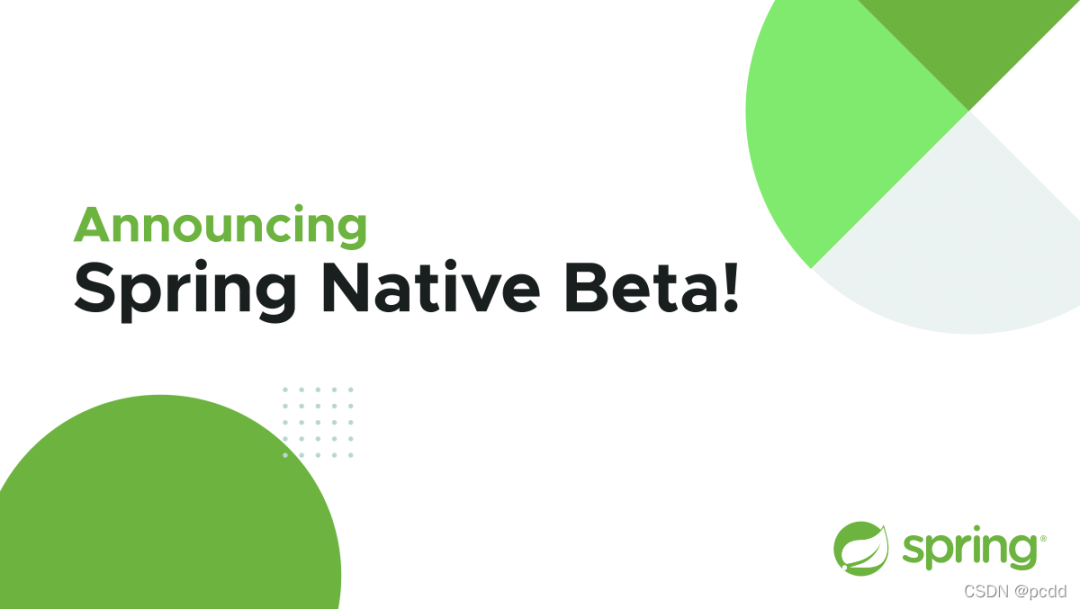
实战
本次实战相关的环境信息如下:
OS:Windows10 21H1
IDE:IntelliJ IDEA 2021.2.3
JDK:graalvm-ce-java11-21.3.0
Maven:3.6.3
Docker Desktop for Windows: 20.10.12
Spring Boot:2.6.2
Spring Native:0.11.1
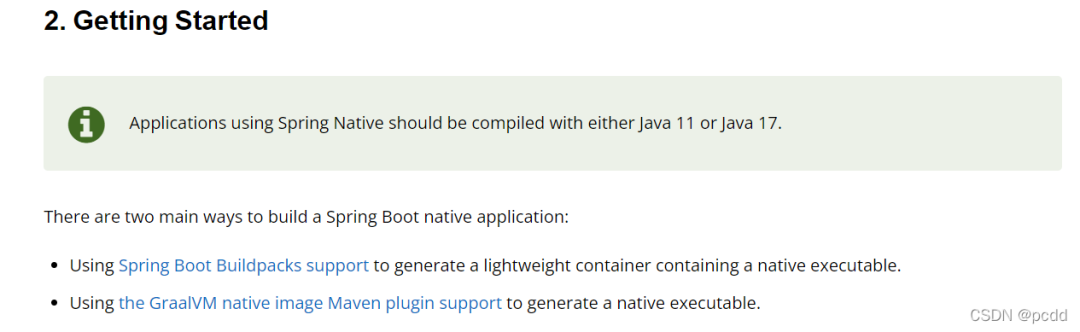
从官方文档得知(上图)
使用 Spring Native 的应用程序应该使用 Java 11 或 Java 17 编译。
构建 Spring Boot 原生应用程序有两种主要方法:
使用Spring Boot Buildpacks 支持生成包含本机可执行文件的轻量级容器。
使用GraalVM 原生镜像 Maven 插件支持生成原生可执行文件。
经过各种踩坑后在本机上成功的使用了方法1和方法2。简单来说:
方法1就是在SpringBoot2.3后,可以使用spring-boot-maven-plugin插件来构建docker镜像,使用mvn spring-boot:build-image命令结合Docker的API来实现Spring Boot 原生应用程序的构建,成功执行后会直接生成一个docker镜像,然后run这个镜像就可以了,不用我们再写Dockerfile了,相关的参数配置都在pom.xml中配置(该插件的configuration标签下,和fabric8或spotify的docker-maven-plugin很相似)。
方法2不需要安装docker,但要安装Visual Studio,然后执行mvn -Pnative package命令后会生成一个可执行文件(.exe),运行即可。
主要区别如下
1 环境依赖不同
方法1需要安装Docker
方法2需要安装Visual Studio(需要用到部分单个组件:2个MSVC,1个Windows 10 SDK)
另外,推荐公众 号Java精选,回复java面试,获取面试资料,支持在线刷题。
2 执行的maven命令不同
方法1是
mvn spring-boot:build-image方法2是
mvn -Pnative package
因为每个微服务使用Docker部署而不是exe文件,所以方法1正好符合我的需求,所以后文使用Spring Boot Buildpacks的方式构建Spring Boot原生应用程序。
1 安装Graal VM(graalvm-ce-java11-windows-amd64)
官方下载地址:
https://www.graalvm.org/downloads/
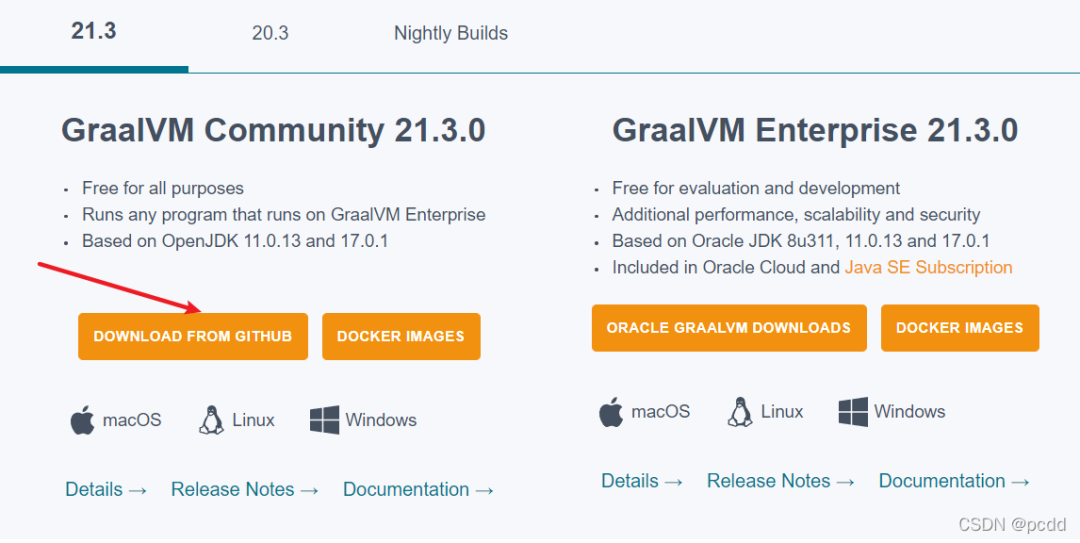
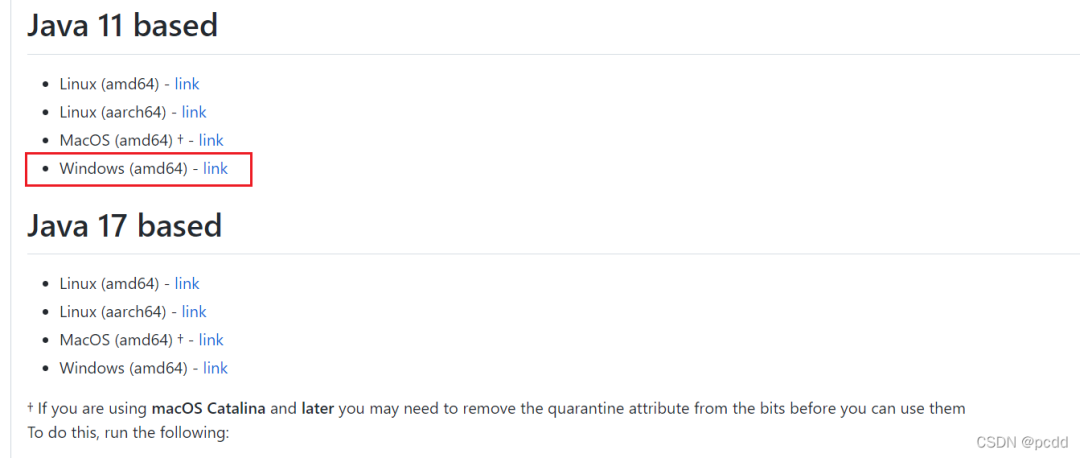
2 配置环境变量
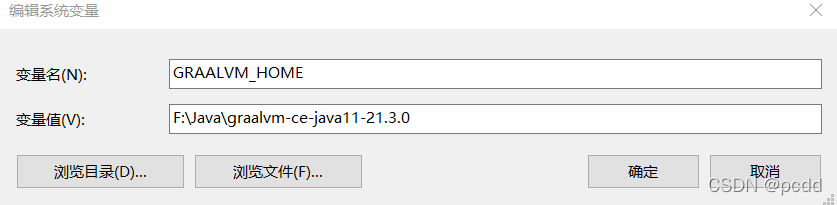
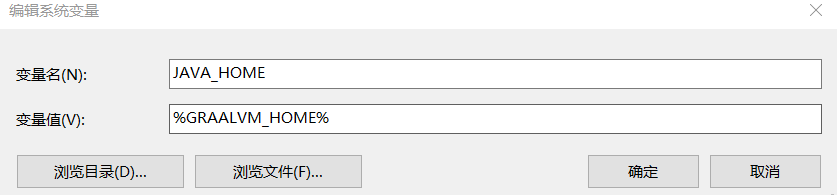
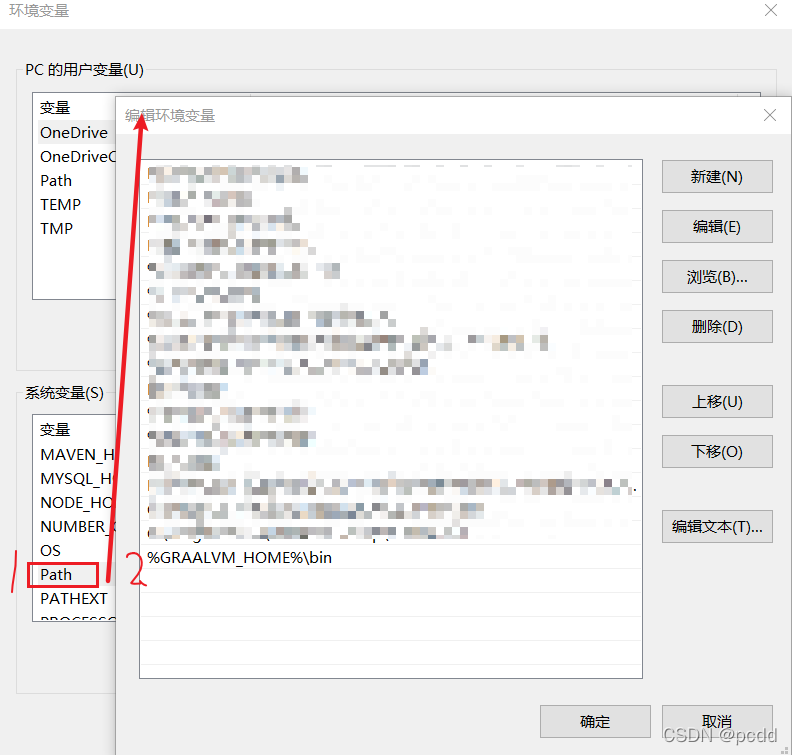
针对方法1的话,上面三张图好像只用配置JAVA_HOME就行,想一次成功的话建议3个都配,后续可以自行测试。
检验是否安装成功
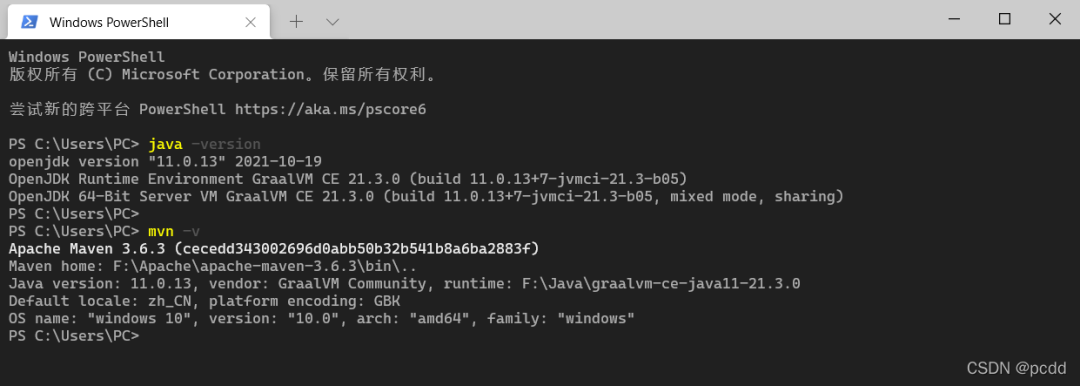
3 安装native-image
打开新的cmd,输入以下命令,等待安装
gu install native-image这一步我执行失败了,解决方法就是从github上手动下载native-image,然后解压、安装
https://github.com/graalvm/graalvm-ce-builds/releases/download/vm-21.3.0/native-image-installable-svm-java11-windows-amd64-21.3.0.jar
jar用WinRAR也是可以解压的,解压后如下
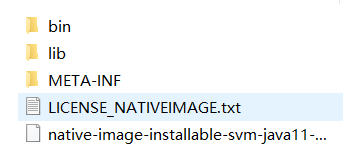
在bin目录下打开cmd,输入以下命令,等待安装
$ gu install -L native-image*4 安装 Desktop for Windows
具体步骤略,按照官方文档操作即可:
https://docs.docker.com/desktop/windows/install/
5 配置pom.xml
前面都是准备工作,这一步开始才是重点
首先快速创建一个Spring Boot项目,我命名为spring-native
完整的pom如下
<?xml version="1.0" encoding="UTF-8"?>
<project xmlns="http://maven.apache.org/POM/4.0.0" xmlns:xsi="http://www.w3.org/2001/XMLSchema-instance"
xsi:schemaLocation="http://maven.apache.org/POM/4.0.0 https://maven.apache.org/xsd/maven-4.0.0.xsd">
<modelVersion>4.0.0</modelVersion>
<parent>
<groupId>org.springframework.boot</groupId>
<artifactId>spring-boot-starter-parent</artifactId>
<version>2.6.2</version>
<relativePath/> <!-- lookup parent from repository -->
</parent>
<groupId>ltd.pcdd</groupId>
<artifactId>spring-native</artifactId>
<version>0.0.1-SNAPSHOT</version>
<name>spring-native</name>
<description>spring-native</description>
<properties>
<java.version>11</java.version>
<repackage.classifier/>
<spring-native.version>0.11.1</spring-native.version>
</properties>
<dependencies>
<dependency>
<groupId>org.springframework.boot</groupId>
<artifactId>spring-boot-starter-web</artifactId>
</dependency>
<dependency>
<groupId>org.springframework.experimental</groupId>
<artifactId>spring-native</artifactId>
<version>${spring-native.version}</version>
</dependency>
</dependencies>
<build>
<plugins>
<plugin>
<groupId>org.springframework.experimental</groupId>
<artifactId>spring-aot-maven-plugin</artifactId>
<version>0.11.1</version>
<executions>
<execution>
<id>generate</id>
<goals>
<goal>generate</goal>
</goals>
</execution>
</executions>
</plugin>
<!--Spring Boot 2.3发布后带来了新特性之一就是对构建镜像的便捷支持-->
<plugin>
<groupId>org.springframework.boot</groupId>
<artifactId>spring-boot-maven-plugin</artifactId>
<configuration>
<image>
<builder>paketobuildpacks/builder:tiny</builder>
<env>
<BP_NATIVE_IMAGE>true</BP_NATIVE_IMAGE>
</env>
</image>
</configuration>
</plugin>
</plugins>
</build>
<repositories>
<repository>
<id>spring-release</id>
<name>Spring release</name>
<url>https://repo.spring.io/release</url>
</repository>
</repositories>
<pluginRepositories>
<pluginRepository>
<id>spring-release</id>
<name>Spring release</name>
<url>https://repo.spring.io/release</url>
</pluginRepository>
</pluginRepositories>
</project>本文介绍的是Spring Native0.11.1版本,其对应的Spring Boot版本必须是2.6.2,以上只是一个最基本的配置案例,实际开发中还需要在spring-boot-maven-plugin插件的configuration标签下配置其他许许多多的参数。
例如docker远程的地址和证书的路径、jvm调优参数、配置文件指定、docker镜像名端口仓库地址等等,最好的方法就是看spring-boot-maven-plugin的官方文档,这里以配置jvm参数为例
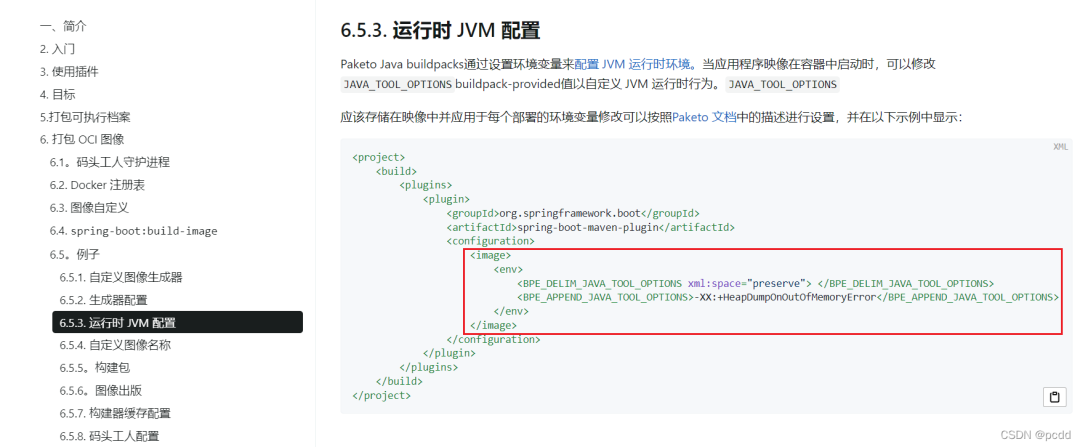
通过官方文档得知只需要在configuration标签下配置即可,例如
<image>
<builder>paketobuildpacks/builder:tiny</builder>
<env>
<BP_NATIVE_IMAGE>true</BP_NATIVE_IMAGE>
<BPE_DELIM_JAVA_TOOL_OPTIONS xml:space="preserve"> </BPE_DELIM_JAVA_TOOL_OPTIONS>
<BPE_APPEND_JAVA_TOOL_OPTIONS>-Xms128m</BPE_APPEND_JAVA_TOOL_OPTIONS>
<BPE_APPEND_JAVA_TOOL_OPTIONS>-Xmx128m</BPE_APPEND_JAVA_TOOL_OPTIONS>
<BPE_APPEND_JAVA_TOOL_OPTIONS>-Xss256k</BPE_APPEND_JAVA_TOOL_OPTIONS>
<BPE_APPEND_JAVA_TOOL_OPTIONS>-XX:ParallelGCThreads=2</BPE_APPEND_JAVA_TOOL_OPTIONS>
<BPE_APPEND_JAVA_TOOL_OPTIONS>-XX:+PrintGCDetails</BPE_APPEND_JAVA_TOOL_OPTIONS>
</env>
</image>其他的配置参数还有很多。
官方文档:
https://docs.spring.io/spring-boot/docs/2.6.2/maven-plugin/reference/htmlsingle/#build-image
6 执行maven命令
mvn clean
mvn '-Dmaven.test.skip=true' spring-boot:build-image下载完相关依赖后,电脑风扇就开始呼呼的转,查看任务管理器发现CPU利用率100%,内存使用量飙升,最后稳定在90%+。推荐面试宝典:https://www.yoodb.com
构建成功
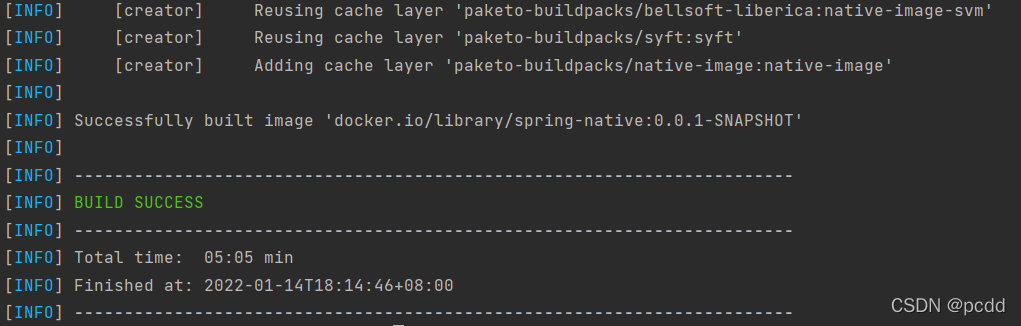
7 创建并运行容器
查看所有镜像

spring-native就是构建的镜像。架构设计系列文章:https://www.yoodb.com/framework/knowledge-hierarchy.html
创建并运行容器

在Docker Desktop查看日志,发现应用成功启动,启动仅耗时。,也就是59ms,果然印证了Spring Native启动是毫秒级别这句话。
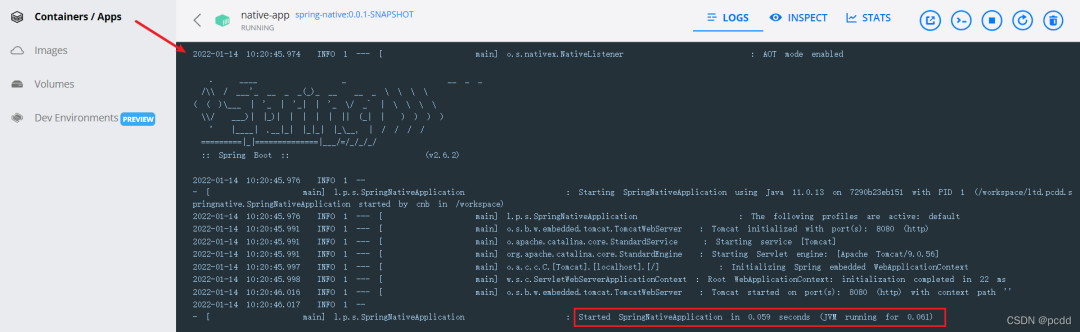
成功调用接口
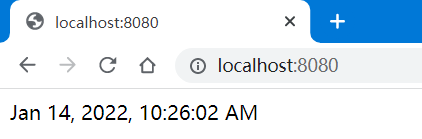
在Docker Desktop查看占用内存,仅28M左右。

不使用Spring Native启动应用


启动耗时3s,占用内存高达511M,高下立判。
文章仅供参考,建议结合Spring Native官方最新文档学习。
https://docs.spring.io/spring-native/docs/current/reference/htmlsingle/index.html
作者:pcdd
https://blog.csdn.net/weixin_43553153/article/details/122486769
公众号“Java精选”所发表内容注明来源的,版权归原出处所有(无法查证版权的或者未注明出处的均来自网络,系转载,转载的目的在于传递更多信息,版权属于原作者。如有侵权,请联系,笔者会第一时间删除处理!
最近有很多人问,有没有读者交流群!加入方式很简单,公众号Java精选,回复“加群”,即可入群!
Java精选面试题(微信小程序):3000+道面试题,包含Java基础、并发、JVM、线程、MQ系列、Redis、Spring系列、Elasticsearch、Docker、K8s、Flink、Spark、架构设计等,在线随时刷题!
------ 特别推荐 ------
特别推荐:专注分享最前沿的技术与资讯,为弯道超车做好准备及各种开源项目与高效率软件的公众号,「大咖笔记」,专注挖掘好东西,非常值得大家关注。点击下方公众号卡片关注。
点击“阅读原文”,了解更多精彩内容!文章有帮助的话,点在看,转发吧!最后
以上就是懦弱枕头最近收集整理的关于这样做优化,实现 0.059s 启动一个SpringBoot项目!的全部内容,更多相关这样做优化,实现内容请搜索靠谱客的其他文章。








发表评论 取消回复